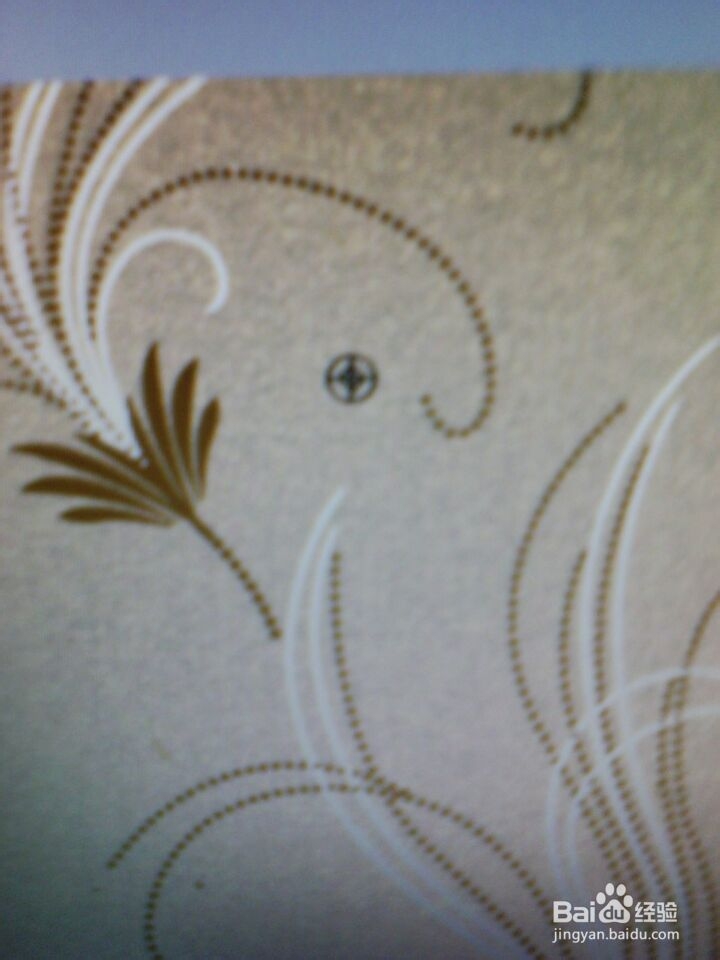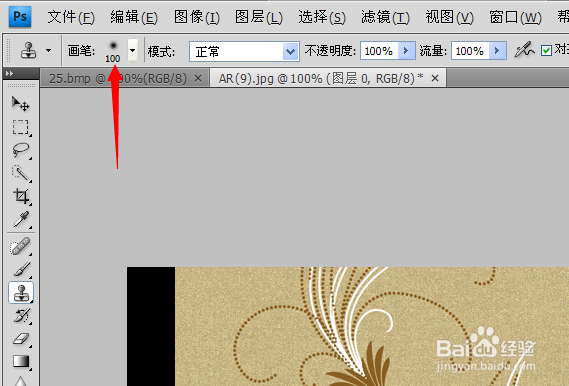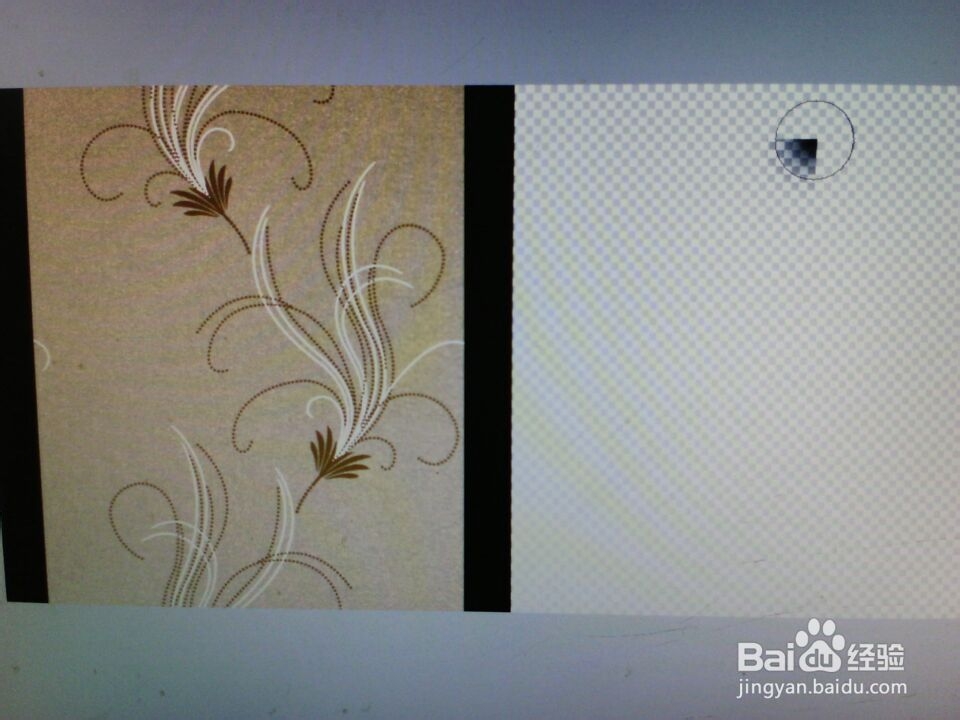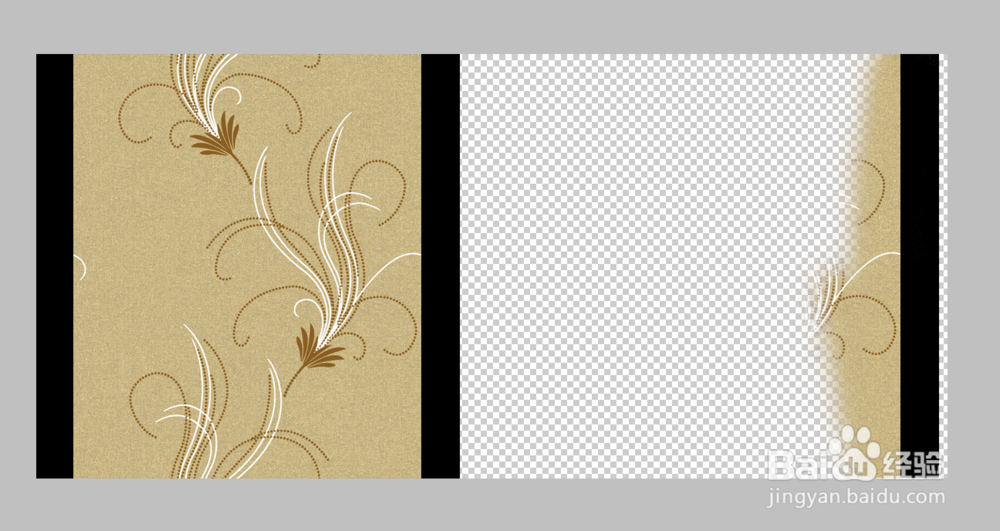1、首先,我随便找了一个图片,在photoshop中打开。打开之后,将画布的宽度进行了调整。调整到比原先的大一倍多。为了方便大家了解,这边就直接介绍如何使用仿制图章来将整个图片复制下来。
2、我们在工具条里面选到该图像,如图中箭头所标志出来的图标。
3、有的时候,点击的并不是仿制图章,而是图案图章工具,所以,我们可以右击该图标,就会出现如下图所示的选项,然后选择仿制图章工具。
4、选择好之后,就会发现鼠标在图层中的会变成圆圈,将鼠标移至图中,按下键盘的【Alt】键,就会发现,圆圈的中间会出现“+”
5、因为这里是复制整个图片,所以,就将画笔调到了100。在图中,圆圈会变的很大。
6、按下【Alt】键,然后将“+”的中心与图片的右上角对齐,再放开的时候,将圆圈移至空白处,会发现右上角出现在了圆圈中。
7、将圆圈移至右上方,按下鼠标进行绘制,然后就可以完成。